通过修改用户级 settings.json 文件或使用图形界面管理 VSCode 全局设置,路径分别为各系统下的 User/settings.json,支持快捷键 Ctrl+, 打开设置,编辑后即时生效,且可通过登录账户同步或多设备备份实现一致配置。
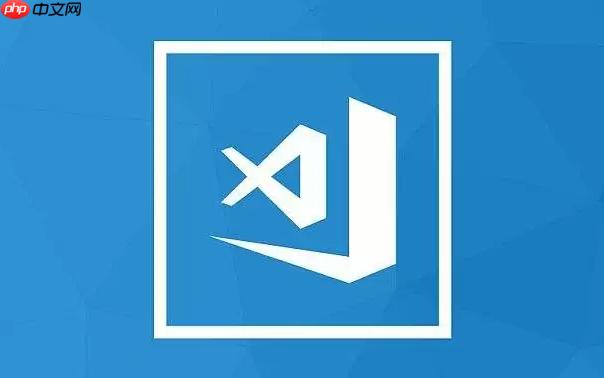
在 VSCode 中管理全局设置,主要是通过修改用户级别的配置文件来实现。这些设置会应用到你打开的所有项目中,除非某个项目有特殊的本地设置覆盖它们。
你可以通过以下几种方式进入全局设置:
这个界面默认以图形化方式展示设置项,搜索关键词可以快速找到你想修改的选项。
VSCode 的全局设置实际保存在一个名为 settings.json 的文件中。要直接编辑它:
~\AppData\Roaming\Code\User\settings.json~/Library/Application Support/Code/User/settings.json~/.config/Code/User/settings.json
在这个文件中添加或修改 JSON 格式的配置项,例如:
{
"editor.tabSize": 2,
"files.autoSave": "onFocusChange",
"workbench.colorTheme": "Visual Studio Dark"
}如果你在多台设备上使用 VSCode,可以通过以下方式保持设置一致:
基本上就这些。直接改 JSON 文件更灵活,适合高级用户;图形界面更适合初学者。改完后大多数设置会立即生效。不复杂但容易忽略的是,项目中的 .vscode/settings.json 会覆盖全局设置,注意优先级问题。
以上就是怎样在VSCode中管理全局设置?的详细内容,更多请关注php中文网其它相关文章!

每个人都需要一台速度更快、更稳定的 PC。随着时间的推移,垃圾文件、旧注册表数据和不必要的后台进程会占用资源并降低性能。幸运的是,许多工具可以让 Windows 保持平稳运行。




Copyright 2014-2025 https://www.php.cn/ All Rights Reserved | php.cn | 湘ICP备2023035733号